 |
フォト高画質の複合機
|
 |
| エプソンの複合プリンタ「PM-A850」 |
今年もやってきました恒例のプリンタ年末商戦。なんといっても今年の注目はプリンタ、スキャナ、コピーの機能を1台にまとめた複合機だろう。
PM-A850は、エプソンが満を持して投入してきた複合機で、本格フォトプリントに対応しているのが大きな特徴。まず、プリンタとしてのスペックについて触れておこう。経年劣化による色あせを防ぐ染料系の6色インクを採用し、インクドットは最小3ピコリットル。最大で2,880×720dpiの印刷が可能で、写真画質プリンタとしてはミドルクラスに相当する性能だ。4辺フチなし印刷にももちろん対応している。
ここではデジカメで撮影した写真の印刷機能を中心に、PM-A850をレビューしていく。なお、試用時点では製品出荷前であったため、リリース候補のドライバで利用していることをはじめにお断りしておきたい。
●まさに本格フォト複合機といっていいプリント画質
PM-A850では、今回のカラリオシリーズフラッグシップ機がウリにしている、顔料系インクの採用は見送られた。だが、6色の染料系インクによるフォトプリントの画質はすでに相当高いレベルにある。一昔前のインクジェット機で見られた粒子感も抑えられ、6色インクの実力を存分に引き出している。
 |
 |
 |
| 本体に液晶ディスプレイを備え、PC無しでも操作ができる | 本体左側にはワンタッチで「コピー」や「メモリカード印刷」のメニューを呼び出せるボタンを装備 | 本体左側には、操作系のボタンを備える |
筆者はキヤノンの6色機、PIXUS 950iを普段利用しているが、同じ画像をL版と2L版にフチなしでプリントアウトして比較してみても、肉眼ではほとんどその違いがわからない。よほど画質にこだわるプロフェッショナルやハイエンドアマチュアでもない限り、十分なクオリティではないだろうか。
サンプルとしてプリントアウトしたものをPM-A850のスキャナ機能で読み込んでみたので、元画像と比べながら参照していただきたい。
■プリントサンプル
右側にはデジタルカメラで撮影した画像をそのまま掲載している。左側はPM-A850で印刷後、PM-A850でスキャンしたもの。スキャンはPCレスでメモリーカードを直接スキャンした。スキャン時の原稿タイプは「グラフィック」、画質「フォト」。
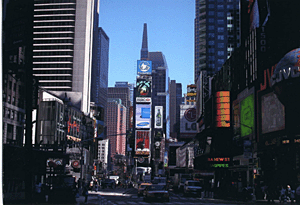 |
 |
 |
 |
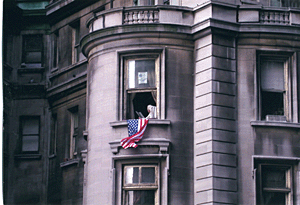 |
 |
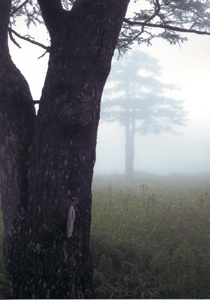 |
 |
 |
 |
 |
 |
 |
 |
●PCレスのプリント機能が充実
次にPCレスでのプリント機能についてざっとまとめてみよう。PCレスでプリントするには大きく分けて2つの方法がある。メモリカードをスロットに差し込む方法とデジカメとパソコンを直接接続する方法だ。
 |
| メモリカードスロット |
メモリーカードはSDメモリーカード、マルチメディアカード、CF、Microdrive、メモリースティック/メモリースティックPro、スマートメディア、さらにはxD-Picture Cardにも対応している。
このほか、メディアに同梱されているアダプタを使うことで、カメラ付き携帯電話に多く採用されているminiSDカード、メモリースティックDuoからのプリントも可能だ。なお、本体前面に設けられたメモリーカードスロットは、PC起動時にUSB 2.0のカードリーダーとしても機能する。
メモリーカードからの印刷は液晶ディスプレイから選択する方法と、マークシート式のオーダーシートを利用する方法が用意されている。
前者の場合、印刷する画像を一枚ずつ液晶ディスプレイ上で確認しながら進めていくわけだが、プレビュー画像を切替える際のタイムラグはさほど感じないものの、やはり枚数が多い場合は効率がガタッと落ちる。あくまでも10枚程度のお手軽プリント用だろう。枚数が多い場合は、後述するオーダーシートを利用したい。
メモリカード印刷メニュー内にある「ズーム印刷」機能では、簡単なトリミングもPCレスで行なえる。ただ、これも、PCでのフォトレタッチ作業に慣れたユーザーからすると、まどろっこしいかもしれない。簡単な加工ならいいが、レスポンスの面でも、小さい液晶で調整するという技術的な面でも、きっちりとした作業をするには苦しい。PCを普段利用している場合は、あくまで補助的な手段に留めておいた方が良さそうだ。
なお、デジカメとパソコンを直接接続してプリントする際は、エプソンの規格「USB DIRECT-PRINT」のほか、プリンタ、デジカメの年末モデルのひとつのトレンドになっているダイレクトプリント標準規格「PictBridge」にも対応している。
ちなみに、ダイレクトプリントではユーザーによる画像補整は行なわれないため、ドライバが自動で補正を行なうが、全体的な印象としてはコントラストが強め、彩度はさほど元画像から変わった印象はなく、ナチュラルな色味になるようだ。
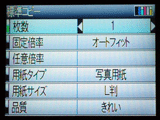 |
 |
| コピーモードのメニュー | メモリカード印刷のメニュー |
 |
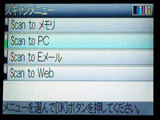 |
| フィルム印刷のメニュー | スキャンメニュー |
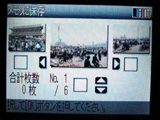 |
 |
| フィルムスキャン機能。6枚綴りのネガから任意の写真を取り込める | ズーム印刷。メモリカード内の画像を、PCなしでもトリミングして印刷できる |
●今更ながらイカすオーダーシート印刷
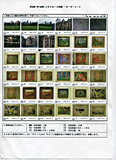 |
| オーダーシート。鉛筆一本で印刷する写真を設定できる簡単さはやみつきになりそう |
オーダーシートによるPCレス印刷は、HPの複合機で最初に導入され、その使い勝手の良さが評判になった機能だ。PM-A850の目玉とも言える機能なのでじっくり解説したい。
まず、写真データが保存されたメモリカードを本体前面のカードスロットに挿入し、「メモリーカードから印刷」ボタンを押す。さらに「オーダーシートを印刷」を選択すると、メモリーカード内の全サムネール画像一覧をA4サイズで印刷してくれる。
サムネイルにはそれぞれマークシート方式で楕円形のチェックボックスが用意されており、ユーザーはこのシートを見ながら、プリントアウトしたい写真のボックスを鉛筆やボールペンで塗りつぶしていく。
最後にオーダーシートの最下部にある、プリントサイズを指定するチェックボックスを埋めれば準備完了。あとは、PM-A850のスキャナ読み取り部にオーダーシートをセットし、「メモリーカード印刷」→「オーダーシートの読み込み」と操作することで、先ほどシートにチェックした写真を、指定したサイズでプリントアウトできるわけだ。
これはまさに、スキャナを内蔵した複合機ならではの機能だろう。
デジカメ画像の高解像度化は年々進んでいるが、メモリーカードから大量の画像をパソコンに取り込み、専用アプリケーションでプレビューしながらプリントするもの、プリントしないものと見分けていく作業は慣れていても面倒なもの。
筆者自身もレビューの過程でこのオーダーシート印刷の手軽さにハマってしまった。よほど「これはぜひともレタッチしたい!」というものでない限り、パソコンはデータのバックアップ用途にしか使わなくなりそうな予感だ。
オーダーシートを見ながら、「どれをプリントしようかな」と鉛筆片手にマークしていく作業は、写真好きだけでなく、家族や友人同士でやっても楽しい。また、宴会の写真など、職場やサークル内で、焼き増しの希望をとる場合にも便利だ。わざわざL版で1枚ずつ印刷してアルバムにまとめ、サンプルとして提供しなくても、対象人数が少なければオーダーシートを複数枚印刷、またはコピーして配布すればいい。
テスト中、機械に弱い私の母親が興味を示し、「これなら私一人でもできそう」と言っていたが、この機能の使いやすさは見た目にわかりやすいこともあり、万人にアピールできそうだ。
鉛筆でマークするというアナログな作業と、それをスキャナで読み込むと高画質の写真が印刷されるというデジタルな作業がうまく融合しており、一連の作業を終えて写真がプリントアウトされると、これまでとまた違った快感を覚える。
一方でオーダーシート印刷において残念なのは、個別の枚数指定ができないことだ。この写真は人数分いるから5枚、この写真は3枚、といった指定ができない。マークしたものは一律一枚ずつになってしまう。ここは是非とも改良していただきたい点だ。
●フィルムスキャンや紙焼きの焼き増しも可能
PM-A850の一つの目玉機能になっているのがフィルムスキャン機能だ。あらかじめ透過原稿ユニットも付属し、ネガとポジの双方に対応する。
フィルムを一度に6枚まで一括してスキャンし、一枚ずつ別々のファイルとして読み込めるのが特徴だ。デジカメに移行してからすでに幾数年。古いネガを引っ張り出して早速筆者も試してみた。
 |
 |
 |
| スキャナ部分の原稿台 | 標準で透過原稿ユニットを搭載するため、フィルムの読み取りも可能 | |
フィルムスキャンに関してもPCレスの機能が充実している。スキャン内容をそのままダイレクトにプリントすることも可能だし、メモリーカードへの保存も可能だ。
そもそもスキャナ部も2,400dpiとミドルクラスの性能を持っており、読み取り性能そのものは必要十分。これまで取りためたネガ、ポジのデジタル化に取り組むのもいいかもしれない。なお、サンプルは10年近く前のネガを使用したものなので、元のソースが画質的に若干問題があることをご理解頂きたい。
なお、フィルムスキャンに限らず、スキャナからPCに画像を取り込む場合は「Epson Scan」というユーティリティを経由する。「全自動」「ホームモード」「プロフェッショナルモード」の3つのモードが用意されており、ホームモードでは退色復元機能や自動色補正が適用可能。一方のプロフェッショナルモードではプレビューを見ながらRGB値やトーンカーブで色調補正ができる。全自動はその名の通り、完全にミドルウェアが判断してくれる。
紙焼きの焼き増しも複合機ならではの機能だ。この作業もコピー機能を利用すればPCレスで行なえるが、ここではPCを使う方法をおすすめしたい。
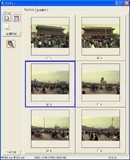 |
 |
 |
| フィルムスキャン。一度に6枚まで取り込み可能。プレビューの段階から画質を調整できるのが便利 | フィルムスキャン作例 | |
まず原稿台に焼き増ししたい写真を乗せ、添付アプリケーション「Easy Photo Print」から入力元をスキャナに設定する。色あせた写真などの場合は、元の色彩に近い雰囲気に再現するため、「退色復元」のボタンを押して色味を調整。後は印刷ボタンを押すだけだ。実際にセピア色に変色した写真で試してみたが、彩度が強めに補正された、くっきり系の色彩でプリントされた。
スキャンからプリントまでの工程はワンクリックで行なえるシンプルなインターフェイスで、このあたりからも、いたずらに機能を増やさずに、わかりやすさを重視したホームユース指向の製品作りが伺えるところだ。
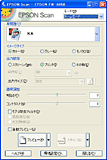 |
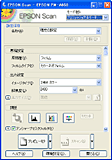 |
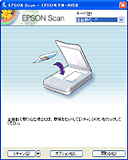 |
| 取り込み時のユーティリティ。ホームモードでは手軽に色調補正が可能 | プロフェッショナルモードではトーンカーブやヒストグラムも使える | 全自動モードでは、透過原稿と反射原稿の区別も自動でやってくれる |
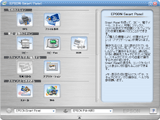 |
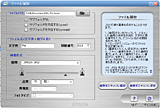 |
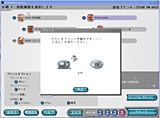 |
| 「Epson Smart Panel」からPM-A850の各機能にアクセスできる。初心者にはうれしいツールかもしれない | 「Epson Smart Panel」からスキャン。保存場所や画像サイズを簡単な操作で設定できる | 「Epson Photo Quicker」でプリント。ここでも徹底してわかりやすいインターフェイスが踏襲されている |
●本体サイズはかなり大きい
本レビューを作成に当たって、およそ1週間ほど印刷、スキャン、コピーをみっちり使ってきたが、その際のインプレッションをいくつかここではご紹介したい。
まず、PM-A850が我が家にやってきて最初に驚いたのがそのサイズの大きさ。発表会でも実機を見ていたはずだが、やはり空間の広さが違うので全然別物に見える。
筆者のデスクもパソコン専用のものだが、通常のプリンタ用のスペースではまかないきれず、結局、カベにぴったり付けて配置していたデスクそのものを手前側に移動し、本体後部の給紙スペースを何とか確保した。複合機でないため単純な比較はできないが、常用しているPIXUS 950iと並べておくと歴然とした差がある。
筆者のように、パソコンデスクのプリンタスペースに置くと給紙しづらいのも問題だ。写真の印刷に使うL版と書類の印刷に使うA4用紙を差し替える場合、給紙ガイドを移動させ、紙を乗せ……という作業が必要だが、わざわざ椅子の上に乗って奥をのぞき込まなければいけない。
この点、HPの複合機などで導入されているような、前面給排紙のシステムだとありがたいのだが……。
また、最近流行しているCD-ROMやDVD-ROMのラベル印刷機能や、両面印刷機能は残念ながら搭載されていない。個人的には、たまにデジカメ写真をプリントアウトする以外、基本的にビジネスユースが中心なのでさほど問題は感じないが、ホームユースをターゲットにするのならば、これらの機能も今後必要になってくるのではないだろうか。
全体的な動作音は静かな部類に入るだろう。紙送りの際はやはり「ガチャッ」と比較的大きな音がするが、印刷中のヘッドの移動音などはさほど気にならないレベル。以前、PM-700Cを利用していたことがあるが、このあたりの機種とは比べものにならないほど静かだ。
むしろ気になるのは印刷の速度だ。高精細・スーパーマイクロウィーブ・双方向印刷オンで出力した場合、L版サイズで1分30秒から2分かかった。気に入った写真を数枚程度印刷するだけなら待てる時間だが、旅行中に撮った写真をまとめて50枚プリント、というケースになると相当な時間がかかってしまう。
オーダーシート印刷の簡単さは友達に自慢しても相当ウケると思うが、印刷が始まってからできあがるまでのタイムラグはちょっと痛い。まだまだこのあたりは改善の余地がありそうだ。
ハードウェアまわりは丁寧に作られている印象を受ける。透過原稿ユニットもうまく原稿台のフタに装着できるようになっているため、余計な場所を取らずに収納できるし、メモリカードスロットもほこりがかぶらないように可動式のプラスチックカバーが用意されている。このあたりのスペックに現れない心遣いも評価したい。
●手軽な操作感を実現した優良機
ここまで各機能をざっとお伝えしてきたが、結論としては、充実した機能とわかりやすい操作系を両立させたいい機械、という印象だ。
すべての機能が偏ることなく簡単な操作でアクセスできるようになっており、特にPCレスでの操作感のよさは特筆に値する。ここは複合機を「家電」にするべく、相当努力した跡が見受けられる。
また、価格もこれだけの機能が入っていておよそ40,000円と、比較的安価に設定されている。もちろん性能だけを取れば、このクラスのプリンタは2万円台、スキャナは1万円前後で購入できるわけだが、オーダーシート印刷、コピー機能、フィルムからの直接印刷など、複合機だからこそなせる技がたくさんあり、相乗効果は計り知れない。
そういった意味で、PCを使わないデジカメユーザーはもちろんのこと、スキャナを持っていない初中級ユーザーには文句ナシでオススメしたい。
□関連記事
【9月25日】エプソン、“つよインク”対応の複合機とダイレクトプリンタ
http://pc.watch.impress.co.jp/docs/2003/0925/epson3.htm
(2003年10月24日)
[Reported by 伊藤大地]
【PC Watchホームページ】
PC Watch編集部 pc-watch-info@impress.co.jp 個別にご回答することはいたしかねます。
Copyright (c) 2003 Impress Corporation All rights reserved.